Mail.app에서 특정 메일의 고유 주소(링크) 복사하기
Back to the Mac에 올라온 메일 앱과 리마인더 앱의 연동 방법을 보고 문득 생각나서 적어봅니다.
메일 앱의 링크만 따는 방법입니다.
저는 할 일 앱으로 Things (USD 54.99)를 사용했었고, 지금은 TaskPaper 31를 사용하고 있습니다. 메일이 ‘할 일’로 분류될 경우, 해당 앱의 노트란에 메일 링크를 적어 놓으면 상당히 편합니다. 필요한 정보를 모두 옮겨 적을 필요도 없고, 메일의 첨부 파일을 참고한다거나 회신을 할 수도 있기 때문입니다. 모임이나 일정에 관한 메일이라면 Fantastical(USD 5.49)의 노트에 메일 링크를 남겨 놓으면 좋습니다. 문서나 메모를 쓸 때도 관련 메일의 링크를 적어 놓으면 나중에 의외로 유용합니다.
서론이 길었는데 요약하면 Mail.app의 링크는 아래와 같은 경우에 활용할 수 있습니다.
- 다양한 할 일 앱에서 메일을 링크로 연결. (리마인더, things…)
- 달력에 메일 링크
- 특정 문서에 메일 기록을 레퍼런스로 추가
방법은 간단합니다.
Mail.app에서 특정 메일을 선택한 뒤 필요한 필드에 끌어다 놓으면 됩니다. 하지만 되는 곳이 있고, 안되는 곳도 있습니다. 앱에 따라 메일 제목에 링크가 들어가서 삽입되기도 하고, 어떤 앱에는 그냥 링크만 붙여지기도 합니다. 그래서 그냥 메일의 고유 주로를 링크로 확보하는 방법이 여러모로 편합니다.
기본 Mail.app의 message id를 활용해 메일의 링크를 클립보드로 복사하는 방법이 가장 좋다고 생각됩니다.
OSX의 Script Editor앱을 열고 아래 코드를 복사해 붙여넣습니다.
tell application "Mail"
set theSelection to selection
set theMessage to first item of theSelection
set theUrl to "[메일링크](message://%3C" & message id of theMessage & "%3E)"
set the clipboard to theUrl
end tell
저는 대부분의 문서를 마크다운으로 사용해서 [메일링크](주소) 형식인데 바깥의 큰 따옴표 안은 입맛에 맞게 고치면 되겠습니다. 애플스크립트로 저장한 뒤 단축키를 지정해도 되고요, 알프레드나 런치바 등 런처앱에 등록해서 써도 됩니다. 메일 앱에서 특정 메시지를 선택한 뒤 해당 스크립트를 실행하면 메일 링크가 클립보드에 복사됩니다.
Things에 적용하면 아래와 같은 식으로 보입니다. 링크 부분을 누르면 OSX나 iOS에서 모두 Mail.App이 실행되면서 해당 메일의 내용이 나타납니다. 나중에 메일의 위치(메일박스)를 옮겨도 상관없습니다.
위 스크립트에서 message://부분은 다른 앱의 url scheme을 적어도 됩니다.2 iOS에서는 Dispatch (USD 7.69)앱이 이런 링크를 활용해 다른 앱과 메일을 잘 연동하고 있습니다.
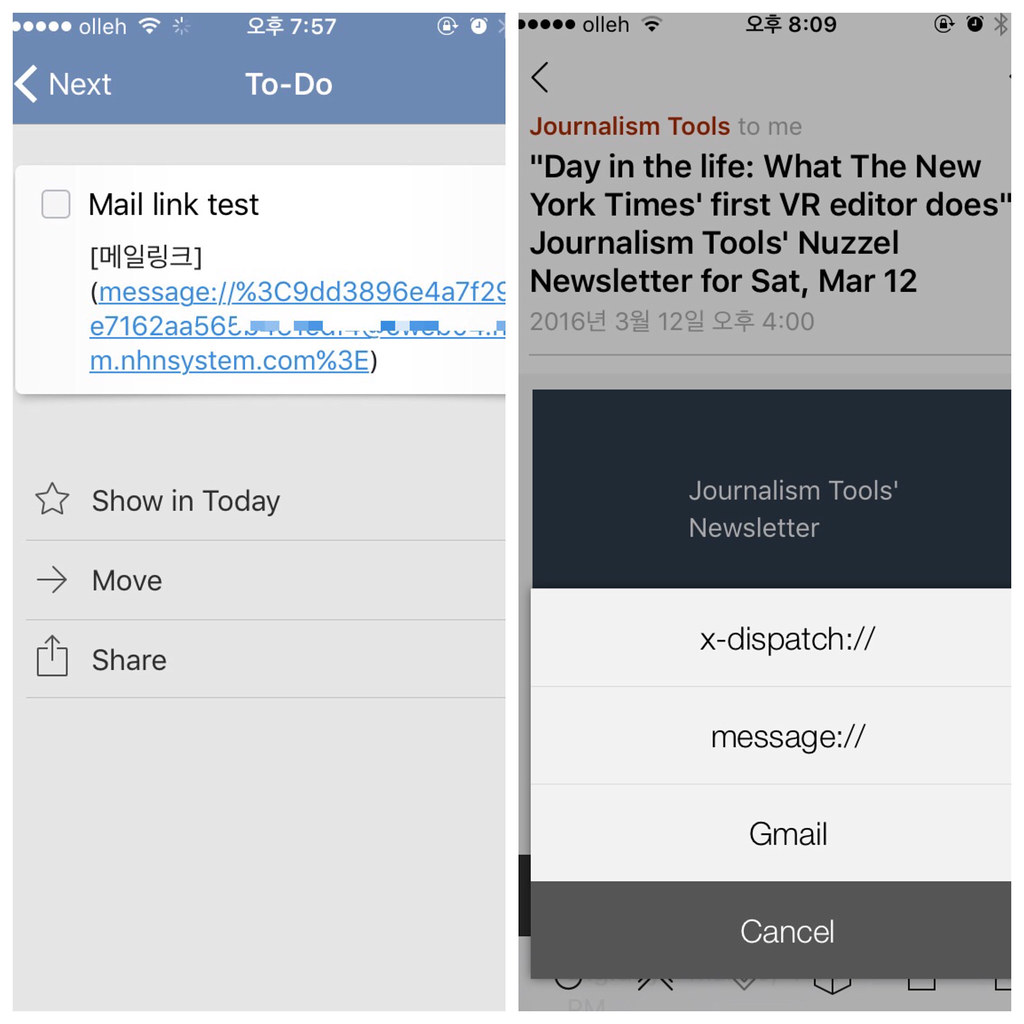
P.S
Mail.app의 링크는 모를 땐 필요없지만, 일단 알고나면 쓸 곳이 의외로 많습니다. 다만 message:// 링크는 OSX 나 iOS의 기본 메일앱만이 열립니다. OSX 나 iOS에서는 기본 메일 외에 너무나도 멋진 메일앱이 많습니다. 링크가 꼭 필요할 정도로 메일 사용 빈도가 높다면 기본 메일보다는 업무 스타일에 맞는 다른 앱을 사용할 가능성이 큽니다. 링크 하나 때문에 여러모로 불편한 기본 메일 앱을 쓰는 건 억울한 일입니다.